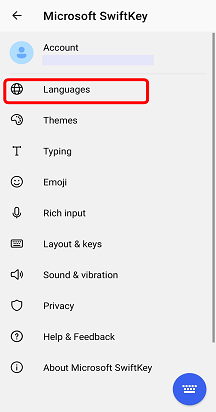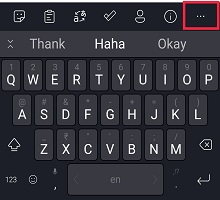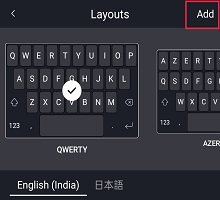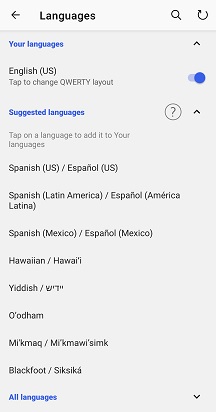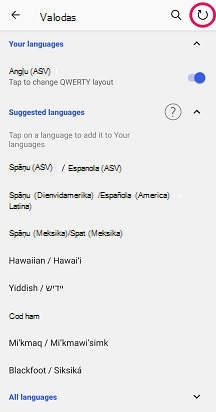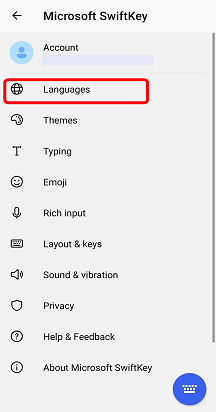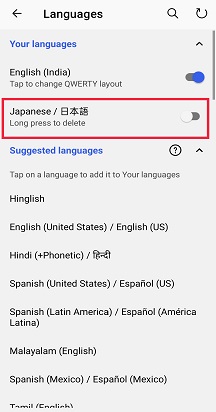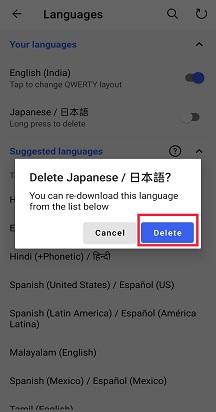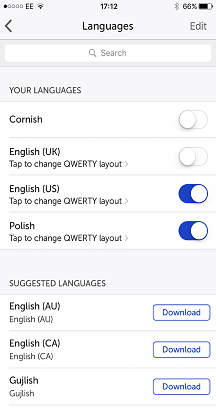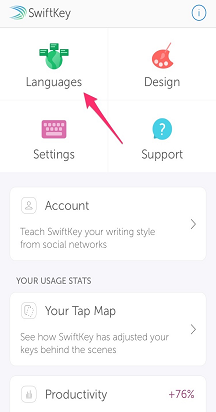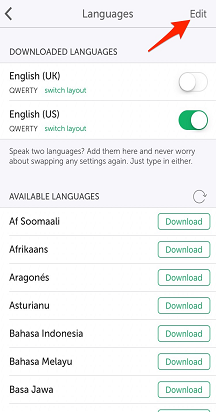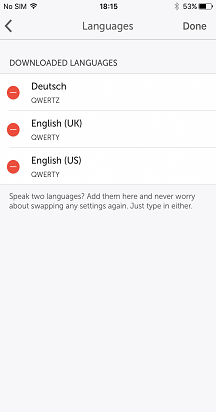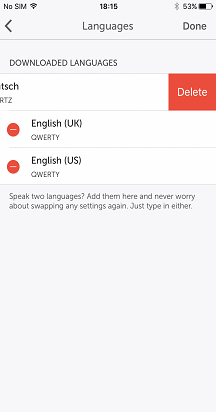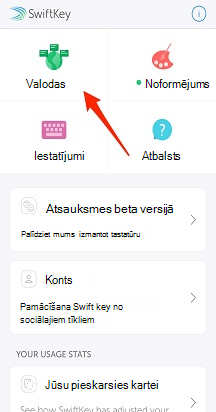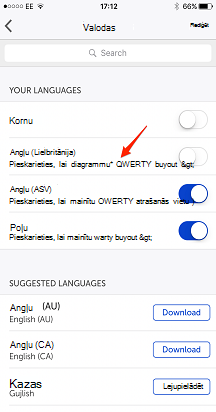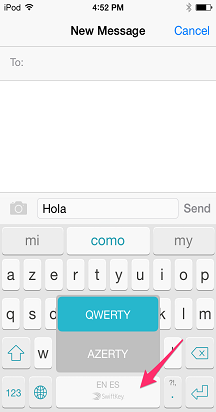Izmantojot Microsoft SwiftKey tastatūru, varat vienlaikus izmantot līdz pat piecām valodām.
Mēs esam uzlabojuši mūsu daudzvalodu atbalsta struktūru, lai padarītu to vēl efektīvāku, pastāvīgi meklējot ievades tekstu, lai aprēķinātu, kura no iespējotajām valodām tiek izmantota, un atbilstoši pielāgojot prognozes.
Microsoft SwiftKey pašlaik atbalsta 700+ valodas operētājsistēmā Android. Noklikšķiniet šeit, lai skatītu pilnu sarakstu.
Saite uz mūsu YouTube video: Kā rakstīt vairākās valodās, izmantojot SwiftKey - YouTube
1. Kā pievienot valodas pakotni
Lai pievienotu valodu pakotni, varat:
-
Atveriet Microsoft SwiftKey: Pieskarieties pie "Valodas"
Vai
-
Rīkjoslā: pieskarieties daudzpunktes > atlasiet ikonu "Izkārtojumi", > pie ikonas "Pievienot".
-
Sarakstā izvēlieties valodu(-es), ko vēlaties lejupielādēt.
-
Jūsu valoda(s) tiks automātiski iespējota(s).
Valodām ar vienu un to pašu alfabētu/izkārtojumu nav nepieciešams pārslēgties starp valodām — vienkārši sāciet rakstīt un nospiediet tastatūras Microsoft SwiftKey tastatūras izskaitļojiet, kuru valodu izmantojat.
Valodām ar citu alfabētu (t.i., angļu un krievu valodā) vienkārši velciet pa kreisi vai pa labi atstarpes taustiņu, lai pārslēgtos starp tām, kad rakstāt.

2. Valodas pakotnes atjaunināšana
Lai atjauninātu instalētās valodu pakotnes,
-
Atveriet Microsoft SwiftKey: Pieskarieties pie "Valodas"
Vai
-
Rīkjoslā: pieskarieties daudzpunktes > atlasiet ikonu "Izkārtojumi", > pie ikonas "Pievienot".
Pēc tam:
-
Pieskarieties pie riņķveida bultiņas programmas augšējā labajā stūrī, lai atjauninātu visas instalētās valodu pakotnes. (Varat arī vienmēr manuāli atjaunināt valodas pakotni, ja tiek rādīta atjaunināšanas uzvedne).
3. Kā noņemt valodas pakotni
Lai izdzēstu/atinstalētu valodas pakotni, ņemiet vērā:
-
Atveriet Microsoft SwiftKey: Pieskarieties pie Valodas.
-
Rīkjoslā: pieskarieties daudzpunktes > atlasiet ikonu "Izkārtojumi", > pie ikonas "Pievienot".
Pēc tam:
-
Noņemiet atzīmi no valodas pakotnes, kuru vēlaties izdzēst.
-
Turiet nospiestu taustiņu Long, lai izdzēstu valodu.
-
Tiek parādīts dialoglodziņš ar lūgumu apstiprināt darbības. Atlasiet Dzēst.
4. Izkārtojumu maiņa
Lai varētu izmantot vairākas valodas, Microsoft SwiftKey tastatūrā ir dažādi tastatūras izkārtojumi.
Papildinformācija: Kā mainīt tastatūras izkārtojumu (piemēram, QWERTY uz AZERTY)?
Izmantojot Microsoft SwiftKey iPhone un iPad ierīcēm, vienlaikus varat rakstīt līdz pat divām valodām.Pašreizējais atbalstīto valodu saraksts ir atrodams šeit.
1. Paņem jūsu valodas
iOS tastatūrā Microsoft SwiftKey darbojas līdz pat divām valodām vienlaikus.
Ja jums jau ir atlasītas divas valodas, pieskaroties slīdnim, tiek izslēgta valoda un varat brīvi pievienot citu valodu tā vietā.
2. Valodas pakotnes lejupielāde
Varat viegli pievienot valodas ģimenes Microsoft SwiftKey, vienkārši:
-
Atvērt Microsoft SwiftKey
-
Pieskarieties pie Valodas
-
Sarakstā atlasiet valodas pakotni. Ņemiet vērā, ka jūsu ieteiktās valodas būs redzamas vispirms. Varat arī meklēt, izmantojot meklēšanas joslu.
-
Pieskarieties pie Lejupielādēt. Tikko lejupielādētā valodas pakotne būs iespējota pēc noklusējuma, ja vien jums jau nav divas valodas, kas tiek lietotas.
3. Kā noņemt valodas pakotni
Lai noņemtu vai dzēstu valodu no Microsoft SwiftKey:
-
Atvērt Microsoft SwiftKey
-
Pieskarieties pie Valodas
-
Pieskarieties pie Rediģēt
-
Nospiediet sarkano dzēšanas simbolu blakus valodai, kuru vēlaties noņemt
-
Apstipriniet atlasi
Piezīme. Valodas pakotnes noņemšana neietekmēs nevienu no iepriekš apgūtajiem vārdiem, kas saglabāti jūsu Microsoft SwiftKey kontā.
4. Kā pārslēgt valodu izkārtojumus
Lai rakstītu ar divām valodām, izmantojot vienu tastatūras izkārtojumu:
-
Atvērt Microsoft SwiftKey
-
Pieskarieties pie Valodas
-
Nodrošiniet, lai abām iespējotām valodām būtu viens izkārtojums (t.i., QWERTY).
Nākamreiz, kad rakstīsit, Microsoft SwiftKey tastatūra automātiski noteiks, kurā valodā rakstāt, un piedāvās atbilstošas prognozes.
Lai rakstītu ar divām valodām, izmantojot dažādus tastatūras izkārtojumus:
-
Atvērt Microsoft SwiftKey
-
Pieskarieties pie Valodas
-
Nodrošiniet, lai abām iespējotām valodām būtu atlasīts cits izkārtojums (piemēram, QWERTY & AZERTY)
-
Vienkārši slidiet pa kreisi vai pa labi uz atstarpes taustiņu, lai izvēlētos vēlamo izkārtojumu. Varat pārslēgties starp abiem valodu izkārtojumiem.